Excel表格乘法公式操作方法
- 作者:佚名
- 来源:奥奥游戏岛
- 时间:2025-10-07 10:58:35
在日常办公场景中,Excel作为数据处理利器被广泛应用,其内置的公式计算功能可快速完成各类数学运算。对于刚接触电子表格软件的用户而言,掌握基础运算公式尤为关键,其中乘法公式的应用频率位列前茅。本文将详细解析两种常用的乘法运算方式,帮助用户提升数据处理效率。
基础乘法运算操作指南:
1、直接输入计算式:在目标单元格先输入等号激活公式编辑状态,接着输入需要相乘的单元格坐标(如A1*B1),或直接输入具体数值(如=5*8)。此方法适合进行简单数值计算或相邻单元格的连续相乘。
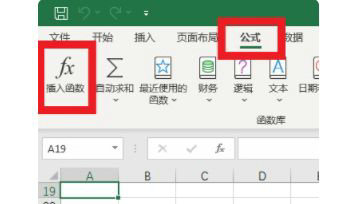
2、批量单元格计算:当需要计算连续区域数值乘积时,可按住鼠标左键框选多个单元格,在公式栏输入乘法符号连接首个和末位单元格坐标(例如=A1:A10*B1:B10),注意需使用数组公式特性时需按Ctrl+Shift+Enter组合键确认。
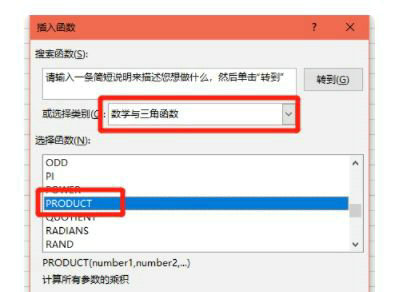
专业函数运用技巧:
1、定位函数入口:通过顶部菜单栏选择「公式」选项卡,在函数库区域点击「插入函数」按钮,这将激活函数选择界面。
2、筛选数学函数:在弹出窗口的分类下拉菜单中选取「数学与三角函数」类别,从函数列表中找到PRODUCT函数(支持中英文搜索),双击选择进入参数设置界面。
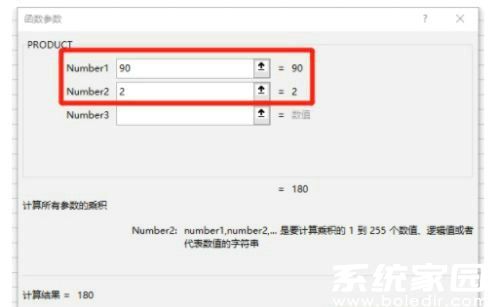
3、设置计算参数:在参数输入区域可手动输入单元格范围(例如A1,B2,C3),或直接使用鼠标拖选工作表中的数据区域。特别说明:该函数支持最多255个参数输入,且会自动忽略文本型数据。
进阶应用场景解析:
1、跨表计算技巧:当需要计算不同工作表数据时,可在公式中输入「工作表名称!单元格坐标」的格式(如Sheet2!A1*Sheet3!B1),实现跨表格数据联动计算。
2、混合运算处理:乘法公式可与其他运算符组合使用,例如计算含税价格可使用「=基础价格*(1+税率比例)」的公式结构,注意使用括号确保运算优先级正确。
3、动态范围设定:配合使用冒号运算符(如A1:C3)可快速选定矩形区域,结合函数使用能自动计算选定范围内所有数值的连续乘积。
常见问题解决方案:
1、公式未更新问题:若修改源数据后结果未变化,可检查「公式」选项卡中的「计算选项」是否设置为自动模式
2、错误值处理技巧:当出现#VALUE!错误时,通常是由于文本参与运算导致,可使用ISNUMBER函数检测数据类型
3、小数位控制方法:通过设置单元格格式中的数值选项,可自定义保留小数位数,保证运算结果的显示精度
通过掌握上述操作方法和技巧,用户可以灵活运用Excel处理各类乘法运算任务。建议新手从简单公式开始练习,逐步掌握函数应用,最终实现复杂数据场景的高效处理。持续练习是提升电子表格运用能力的关键,日常工作中可多尝试不同运算组合以加深理解。
上一篇:钉钉网页版直播观看全流程解析
下一篇:美图秀秀图片水印设置技巧
相关阅读
更多资讯
更多热门标签
猜您喜欢
换一换-
 电子手帐创作工具使用v3.7.2 安卓版
电子手帐创作工具使用v3.7.2 安卓版 -
 安卓手势连点应用高效操作方案v1.0.1 免费版
安卓手势连点应用高效操作方案v1.0.1 免费版 -
 书伴阅读纯净版畅读无广告v4.5.1 去广告版
书伴阅读纯净版畅读无广告v4.5.1 去广告版 -
 红旗智联安卓版下载 智能控车便捷出行v4.9.5 手机版
红旗智联安卓版下载 智能控车便捷出行v4.9.5 手机版 -
 星座运势分析与星盘测算工具详解v10.30.0 最新版
星座运势分析与星盘测算工具详解v10.30.0 最新版 -
 音兔安卓版音乐视频剪辑神器v3.1.6.88 最新版
音兔安卓版音乐视频剪辑神器v3.1.6.88 最新版 -
 程序员客栈2024专业开发者平台v4.46.0 免费版
程序员客栈2024专业开发者平台v4.46.0 免费版 -
 掌上工信移动办公解决方案v7.0.60.20240105 安卓版
掌上工信移动办公解决方案v7.0.60.20240105 安卓版 -
 教务宝App助力校园高效管理v12.10.0 最新版
教务宝App助力校园高效管理v12.10.0 最新版 -
 小音迷语音社交畅聊新v1.1.3 安卓版
小音迷语音社交畅聊新v1.1.3 安卓版 -
 手机安全防护与隐私管理工具v4.3.2 安卓版
手机安全防护与隐私管理工具v4.3.2 安卓版 -
 监控管家手机远程监控设备管理v1.0.58 安卓版
监控管家手机远程监控设备管理v1.0.58 安卓版
-
 黑鲨游戏中心性能优化与沉浸v4.1.86.2 最新版
黑鲨游戏中心性能优化与沉浸v4.1.86.2 最新版 -
 天津公积金App便捷功能全介绍v5.4.5 最新版
天津公积金App便捷功能全介绍v5.4.5 最新版 -
 单聚多代驾司机端接单效率与安全保障v5.50.7.0021 苹果版
单聚多代驾司机端接单效率与安全保障v5.50.7.0021 苹果版 -
 哈啰车主顺风车灵活接单稳定收益v6.54.0 安卓版
哈啰车主顺风车灵活接单稳定收益v6.54.0 安卓版 -
 步行导航精准定位与智能路线规划v2.5
步行导航精准定位与智能路线规划v2.5 -
 湖北住建移动办公平台上线v2.6.840002 安卓版
湖北住建移动办公平台上线v2.6.840002 安卓版 -
 360安全浏览器2024安卓版全新升级v10.1.5.510 最新版
360安全浏览器2024安卓版全新升级v10.1.5.510 最新版 -
 嘀达优选一站式生活服务新v10.0.20240701 最新版
嘀达优选一站式生活服务新v10.0.20240701 最新版 -
 百看影视免费影视资源全收录v1.8.0 手机版
百看影视免费影视资源全收录v1.8.0 手机版 -
 500体育高清赛事直播平台免费畅享v4.9.3 老版本版
500体育高清赛事直播平台免费畅享v4.9.3 老版本版 -
 360极速浏览器安卓版高效畅快v3.4.0.400
360极速浏览器安卓版高效畅快v3.4.0.400 -
 2024手机清理必备工具v1.4.9
2024手机清理必备工具v1.4.9












